Twitter introduceerde in december 2020 een functie genaamd Spaces. Wat is Twitter Spaces? Hoe start je een Space op Twitter? Hoe lid worden van Twitter Spaces? Dit bericht vertelt je alles over Twitter Spaces. (Probeer MiniTool MovieMaker om een video naar GIF te converteren.)
Wat is Twitter Spaces?
Met Twitter Spaces kun je live audiogesprekken hosten en eraan deelnemen. Spaces zijn openbaar, dus iedereen met een Twitter-account kan naar Twitter Spaces luisteren. Als je lid wordt van een Twitter-ruimte, kun je emoji's verzenden, ondertiteling inschakelen, enz. Alleen mensen die voor deze ruimte zijn uitgenodigd, kunnen spreken. Als je wilt spreken, moet je een spreker aanvragen.
Momenteel kunnen in Twitter Spaces maximaal 13 mensen tegelijk in een Space spreken. En er is geen tijdslimiet voor Twitter Spaces.
Hoe start je een Twitter Space
U kunt alleen luisteren in een Twitter-ruimte op het web. Om een Twitter Space aan te maken, moet je de Twitter-app voor Android of iOS downloaden. Laten we nu eens kijken hoe we een Space op Twitter kunnen starten.
Stap 1. Open de Twitter-app en log in op uw account.
Stap 2. Druk lang op de Compose en tik op het Spaces-pictogram.
Stap 3. Schakel vervolgens de optie Mic toegang toestaan om ervoor te zorgen dat u door de luisteraars kunt worden gehoord. Als je wilt dat je ondertiteling in deze ruimte wordt weergegeven, kun je Ondertiteling delen inschakelen . Klik op Volgende om door te gaan naar de volgende stap.
Stap 4. Voer de titel en beschrijving van uw Twitter-ruimte in en klik op Start uw ruimte knop. Nu kun je spreken in de Space.
Als je je Space wilt plannen, tik je op Plannen voor later en kies een datum en tijd. Klik op Delen en selecteer een manier waarop je de geplande ruimte wilt delen.
Hier zijn 3 opties voor delen voor jou:
- Stuur een uitnodigingslink via privébericht
- Tweet de link naar de tijdlijn
- Kopieer de link en deel deze op sociale platforms
Stap 5. Zodra u een Space hebt gestart, klikt u op het pictogram Delen rechtsonder om een optie voor delen te kiezen om uw publiek te informeren.
Als u uw live audiogesprek op Android wilt opnemen, kunt u uw Space opnemen met de native schermrecorder. Zie dit bericht:Hoe interne audio opnemen op Android? Top 3 manieren
Aanmelden bij Spaces op Twitter
Dus, hoe vind je Twitter Spaces? Hoe lid worden van Spaces op Twitter? Voer de volgende stappen uit!
Op computer
Stap 1. Start uw webbrowser en open de Twitter-webapp. Log in op uw account.
Stap 2. Voer "filter:spaces" in de zoekbalk in en druk op Enter.
Stap 3. Zoek de Space waarin je geïnteresseerd bent en klik op Begin met luisteren .
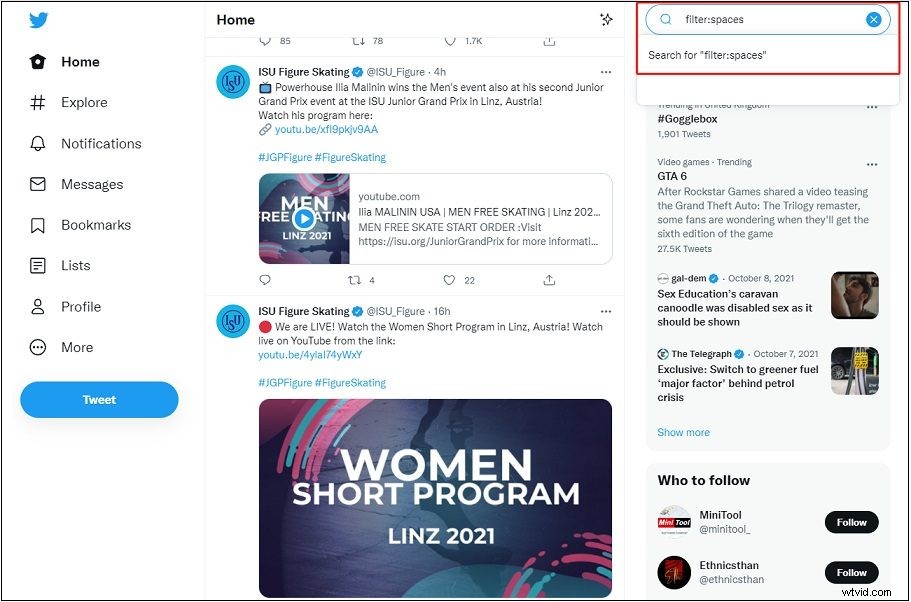
Stap 4. Klik op de Deelnemen aan deze ruimte knop.
Gerelateerd artikel:7 beste gratis manieren om een livestream op te nemen
Telefoon
Stap 1. Open de Twitter-app.
Stap 2. Zoek in het gedeelte Vloten de ruimte waarnaar u wilt luisteren en klik erop. Als de host u een uitnodigingslink stuurt, gaat u naar de Inbox en klikt u op de link. Selecteer vervolgens "Luisteraar" of "Luidspreker" en klik op Begin met luisteren knop.
Stap 3. Tik op Deelnemen aan deze ruimte .
Conclusie
Wat is Twitter Spaces? Hoe te gebruiken? Na het lezen van dit bericht, moet je een goed begrip hebben van Twitter Spaces.
